
Pada Windows 8 (seperti pada versi Windows sebelumnya), setelah koneksi berhasil ke jaringan Wi-Fi nirkabel, sistem secara otomatis membuat koneksi terpisah untuk koneksi ini Profil jaringan Wi-Fi. Profil ini berisi semua informasi yang diperlukan untuk membuat koneksi nirkabel: nama jaringan (SSID), metode otentikasi, kata sandi jaringan (kunci kata sandi) dan informasi lainnya. Di masa depan, jika jaringan Wi-Fi ini terlihat, profil ini digunakan untuk tersambung secara otomatis..
Konten:
Konten:
- Cara daftar profil Wi-Fi tersimpan
- Lihat kata sandi yang disimpan untuk jaringan Wi-Fi di Windows 8
- Menghapus Profil Koneksi Wi-Fi di Windows 8
- Bagaimana di Windows 8 untuk terhubung ke jaringan nirkabel melalui baris perintah
- Putuskan sambungan dari jaringan WiFi
- Bagaimana mengubah prioritas jaringan nirkabel di Windows 8
- Mentransfer profil jaringan Wi-Fi antara komputer dengan Windows 8
- Batasi akses ke jaringan Wi-Fi
- Titik Akses Windows 8
Di Windows 7, ada elemen panel kontrol khusus yang memungkinkan Anda mengelola profil nirkabel (Kelola jaringan nirkabel ): hapus profil, ubah parameter atau prioritasnya. Di Windows 8, Microsoft karena alasan tertentu memutuskan untuk menghapus fungsi ini, jadi di Windows 8 Anda dapat mengelola profil jaringan Wi-Fi menggunakan utilitas pihak ketiga (ini bukan metode kami!), Atau menggunakan baris perintah.
Jadi, jaringan nirkabel di Windows 8 dapat dikontrol menggunakan baris perintah, tim akan membantu kami dengan ini. netsh.
Cara daftar profil Wi-Fi tersimpan
Daftar profil nirkabel dapat ditampilkan menggunakan perintah:
netsh wlan tampilkan profil
Perintah mengembalikan daftar profil tersimpan jaringan Wi-Fi nirkabel. Dalam contoh ini, ada satu profil jaringan Wi-Fi bernama michael.

Lihat kata sandi yang disimpan untuk jaringan Wi-Fi di Windows 8
Bukan rahasia lagi bahwa sistem menyimpan kunci jaringan (kata sandi untuk koneksi jaringan) untuk kenyamanan pengguna.
Anda dapat melihat kata sandi yang disimpan untuk mengakses jaringan Wi-Fi (WPA, WEP, dll.) Langsung dari baris perintah menggunakan perintah netsh, menentukan profil yang diinginkan:
netsh wlan tampilkan profil name = michael key = clear
Kata sandi (kunci) dari jaringan Wi-Fi dapat dilihat pada pengaturan Keamanan -> bagian Konten Utama. Dalam hal ini, kata sandi untuk menghubungkan ke titik akses Wi-Fi: testwifikey.

Menghapus Profil Koneksi Wi-Fi di Windows 8
Untuk menghapus profil nirkabel yang tersimpan di Windows 8, gunakan perintah:
netsh wlan delete profile name = [nama profil]
Perintah ini akan menghapus semua profil yang disimpan untuk semua antarmuka WLAN..
Jika Anda ingin menghapus profil jaringan wi-fi untuk antarmuka WLAN tertentu, gunakan perintah berikut:
netsh wlan delete name profile = [nama profil] antarmuka = [nama antarmuka]
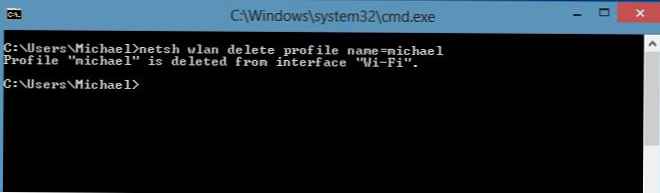
Setiap adaptor Wi-Fi memiliki antarmuka GUID interface GUID sendiri, dan semua profil yang disimpan untuk antarmuka ini disimpan dalam file xml dengan GUID_Profile sebagai nama. Untuk menghapus informasi tentang profil nirkabel tertentu, cukup hapus file xml yang sesuai.
Bagaimana di Windows 8 untuk terhubung ke jaringan nirkabel melalui baris perintah
Anda dapat terhubung ke jaringan nirkabel melalui baris perintah di Windows 8 jika sistem sudah memiliki profil yang diperlukan. Untuk terhubung, gunakan perintah:
netsh wlan connect name = [nama profil]
Jika Anda perlu terhubung ke jaringan yang tersimpan di profil dari baris perintah (cara mendapatkan daftar semua profil dalam sistem yang dijelaskan di atas) dengan nama wlrЗ1З $$, jalankan perintah berikut:
netsh wlan connect name = "wlrЗ1З $"

Dimungkinkan juga untuk menentukan antarmuka spesifik yang Anda perlukan untuk membuat koneksi Wi-Fi. Dalam hal ini, perintahnya akan terlihat seperti ini:
netsh wlan connectmso-ansi-language: EN-US "lang =" EN-US "> 1Z $" interface = "Koneksi Jaringan Nirkabel 2"
Putuskan sambungan dari jaringan WiFi
Untuk memutuskan sambungan dari jaringan nirkabel, gunakan perintah:
netsh wlan disconnect
Atau tentukan antarmuka spesifik:
netsh wlan disconnect interface = "Koneksi Jaringan Nirkabel 2"
Bagaimana mengubah prioritas jaringan nirkabel di Windows 8
Jika ada beberapa jaringan Wi-Fi di area jangkauan, prioritas koneksi nirkabel ditentukan sebagai berikut: koneksi terakhir menjadi prioritas tertinggi jika opsi "sambungkan otomatis" aktif. Jika jaringan ini tidak tersedia, Windows 8 mencoba menyambung ke jaringan Wi-Fi yang diprioritaskan terakhir kali dan jika koneksi berhasil, prioritas jaringan ini meningkat.
Catatan. Di Windows 8, jika ada beberapa koneksi jaringan secara default, sistem mencoba menghubungkan terlebih dahulu melalui Ethernet, jika ini tidak memungkinkan, ia mencoba membuat koneksi Wi-Fi, dan jika kedua opsi ini tidak tersedia, Windows 8 akan terhubung ke jaringan seluler.Prioritas saat ini untuk jaringan nirkabel dapat ditampilkan menggunakan perintah yang sudah dikenal:
netsh wlan tampilkan profil
Semakin tinggi profil dalam daftar, semakin tinggi prioritas koneksi ini. Untuk mengubah prioritas salah satu jaringan Wi-Fi, gunakan perintah:
netsh wlan set profileorder name = "wlrЗ1З $" interface = "Koneksi Jaringan Nirkabel 2" prioritas = 1
Perintah ini memaksimalkan (1) prioritas jaringan nirkabel $ 1 untuk antarmuka Wireless Network Connection 2.
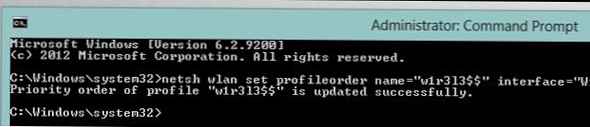
Dan jika Anda sekali lagi mendaftar semua profil jaringan, Anda akan melihat bahwa prioritas jaringan wlrЗ1З $$ telah meningkat (dalam daftar itu lebih tinggi dari semua).
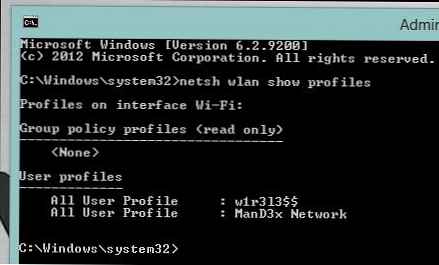
Mentransfer profil jaringan Wi-Fi antara komputer dengan Windows 8
Untuk mentransfer profil Wi-Fi yang ada dari satu komputer ke komputer lain, Anda perlu mengekspornya ke file XML, lalu mengunggahnya ke komputer lain.
Dan lagi, utilitas netsh datang membantu kami, memungkinkan kami untuk mengekspor dan mengimpor pengaturan jaringan nirkabel (profil) ke dalam file XML:
Unggah pengaturan profil Wi-Fi:
netsh wlan export profile name = ”wlrЗ1З $” folder = c: \ wifi
Akibatnya, file xml akan muncul di direktori c: \ wifi, yang harus disalin ke komputer lain dan diimpor dengan perintah:
netsh wlan add profile filename = ”c: \ wifi \ WiFi_profile_name.xml”
Dengan menggunakan perintah ini, Anda juga dapat membuat cadangan semua profil Wi-Fi di komputer.
Batasi akses ke jaringan Wi-Fi
Anda dapat membatasi akses ke jaringan Wi-Fi menggunakan Kebijakan Grup Windows. Contoh penerapan pembatasan seperti itu dijelaskan dalam artikel: Memblokir jaringan nirkabel di Windows 7 menggunakan kebijakan grup dan Memfilter jaringan Wi-Fi yang tersedia di Windows 8 menggunakan netsh.
Titik Akses Windows 8
Dari komputer berbasis Windows 8 dengan adaptor Wi-fi, menggunakan perintah netsh yang sama, Anda dapat mengatur titik akses. Prosedurnya dijelaskan di sini: Cara membuat titik akses Wi-Fi di Windows 8.











